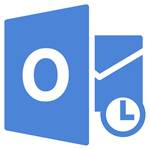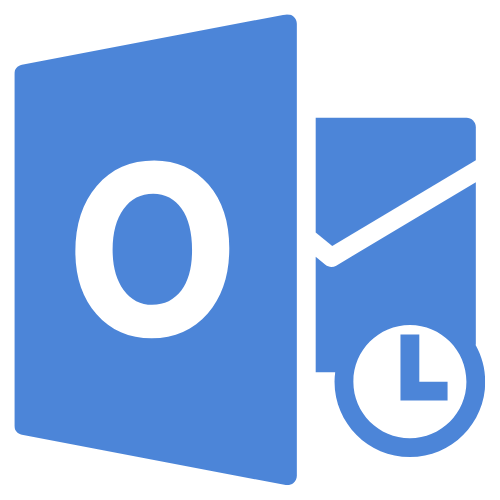Sie kennen folgende Situation: Sie haben auf Ihrem Schreibtisch verschiedene Notizzettel liegen: Erinnerungen an sich, bestimmte Dinge nicht zu vergessen; für den Kollegen oder die Kollegin angenommene Telefonat mit der Bitte, Herrn oder Frau X zurückzurufen; Nachricht vom Chef, heute 14 Uhr in seinem Büro. Die Liste ist lang und die Notizzettel auf dem Schreibtisch werden immer mehr von anderen Dokumenten überlagert! Was tun?
Sie kennen folgende Situation: Sie haben auf Ihrem Schreibtisch verschiedene Notizzettel liegen: Erinnerungen an sich, bestimmte Dinge nicht zu vergessen; für den Kollegen oder die Kollegin angenommene Telefonat mit der Bitte, Herrn oder Frau X zurückzurufen; Nachricht vom Chef, heute 14 Uhr in seinem Büro. Die Liste ist lang und die Notizzettel auf dem Schreibtisch werden immer mehr von anderen Dokumenten überlagert! Was tun?
Hier einige Tipps wie Sie mit den Notizzettel umgehen
- Erledigen Sie alles sofort, was Sie innerhalb drei Minuten erledigen können.
- Wenn es Nachrichten für Sie selbst sind und Sie diese am gleichen Tag außerhalb des Büros tun wollen, dann suchen Sie sich einen Platz, wo Sie leicht daran erinnert werden, z.B. an der Tasche oder am Mantel.
- ist es eine Information, die für eine andere Person bestimmt ist, schreiben Sie dieser sofort eine E-Mail nur mit der Betreffzeile: z.B. Anruf Chef 1143: bitte in die Sitzung heute Nachmittag neueste Statistik mitbringen – ow# !.
„1143“ bedeutet heute (ist im Datum der E-Mail) und Stunde und Minuten in einer Zahl. Der Kürzel am Schluss bedeutet: Nachricht kommt von Otmar Witzgall und das „!“-Zeichen signalisiert gleichzeitig, dass keine weiteren Informationen im Textteil folgen. Das #-Zeichen in Verbindung mit dem Namenskürzel ermöglicht eine schnellere und präzisere Suche: geben Sie ow# und Leerzeichen in das E-Mail-Suchfeld ein und Sie werden mit Sicherheit nur E-Mails finden, die exakt diese Kürzel beinhalten, weil es unwahrscheinlich ist, das diese vier Zeichen in dieser Reihenfolge noch einmal vorkommen. Sprechen Sie bitte im Büro für alle eindeutig die Kürzel ab.
Wenn Sie ohne „geöffneten“ Outlook mit den Outlook-Notizen als Notizzettel auf dem Desktop arbeiten möchten, dann gehen Sie so vor:
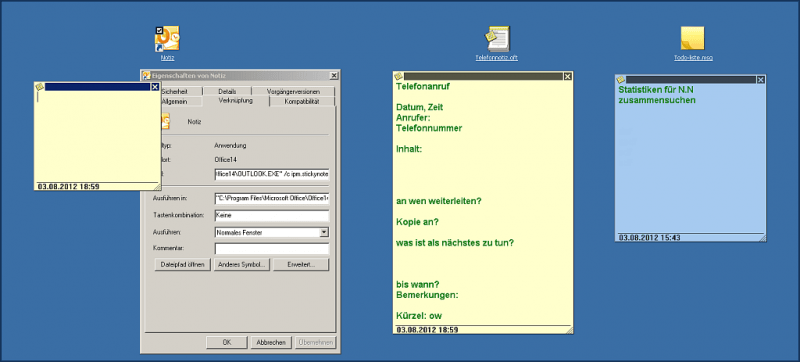
Abbildung 1: von links: 1. Verknüpfung | 2. Vorlage | 3. Notiz-Datei
1. Möglichkeit: Verknüpfung auf dem Desktop zur Erstellung einer neuen Outlook-Notiz
Sie legen auf dem Desktop eine Verknüpfung an, mit der Sie ohne geöffneten Outlook eine neue Notiz anlegen:
1. Klicken Sie mit der rechten Maustaste auf einen freien Platz auf Ihrem Desktop und wählen sie im Kontextmenü auf Neu und Verknüpfung.
2. Im nächsten Fenster tippen Sie in die Zeile Ziel: „C:|Program Files|Microsoft Office|Officexx|Outlook.exe“ /c ipm.stickynote und gehen auf Weiter. (Für Officexx setzen Sie ein: Office15 steht für Outlook 2013; Office14 steht für Outlook 2010, Office12 für Outlook 2007 und Office11 für Outlook 2003)
3. Füllen Sie nach Belieben die weiteren Felder aus und schließen Sie den Assistenten.
Klicken Sie jetzt auf die Verknüpfung für die Notiz und es erscheint auf dem Desktop eine neue Outlook-Notiz.
Schreiben Sie Ihre Notiz. Schließen Sie die Notiz, so wird diese in Outlook gespeichert.
Anders ausgedrückt: da Outlook nur im Hintergrund läuft, sehen Sie Ihre Notiz solange bis Sie sie schließen – dann sehen Sie sie erst in Outlook wieder.
2. Möglichkeit: Notiz als Vorlage auf dem Desktop speichern
Wollen Sie mit einer Vorlage mit derselben Notiz außerhalb Outlook als Ausgangspunkt arbeiten, dann speichern Sie diese mit F12 als *.oft-Vorlagen-Datei auf dem Desktop ab. Wenn Sie die Outlook-Notiz bearbeiten und schließen wird sie als neue Notiz in Outlook gespeichert.
Beispiel: Nehmen Sie eine neue Notiz und schreiben Sie die Angaben für eine Telefonnotiz darauf: z.B.: Datum, Zeit, Anrufer, Telefonnummer, Inhalt, an wen weiterleiten, Kopie an, was ist als nächstes zu tun?, bis wann?, Bemerkungen, Kürzel.
Diese Notiz legen Sie mit F12 als Telefongespräch.oft auf Ihrem Desktop ab. Bei jedem Telefon öffnen Sie die Vorlage und füllen den „Zettel“ aus.
Da er in Outlook mit Ihren Notizen gespeichert wird, senden Sie mit Strg+Umsch+Y, Posteingang und OK die Gesprächsnotiz als E-Mail mit Notizanlage weiter aucasinosonline. Achtung! die Outlook-Notiz als Anhang kann nur von Outlook-Usern geöffnet werden. Senden Sie die E-Mail an Nicht-Outlook-User, dann sollten Sie den Inhalt der Gesprächsnotiz als Text im Nachrichtenfeld versenden.
Der Empfänger kann die Gesprächsnotiz als Anlage sofort mit Drag & Drop auf sein Outlook-Notizsymbol in der Navigationsleiste in Outlook ziehen und hat die Gesprächsnotiz in seinen Outlooknotizen.
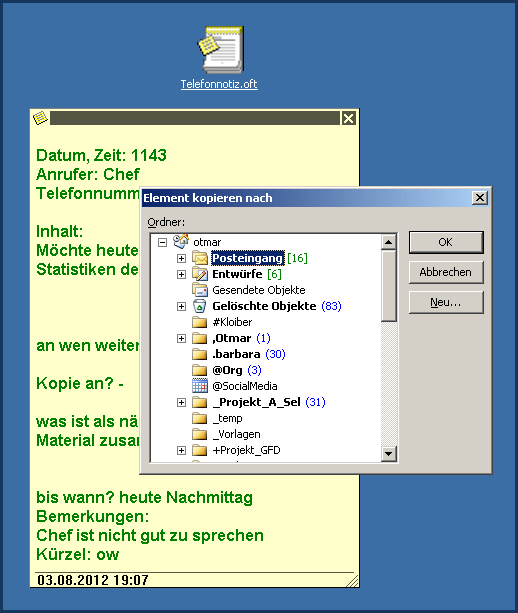
Abbildung 2: Notiz als Anlage in E-Mail
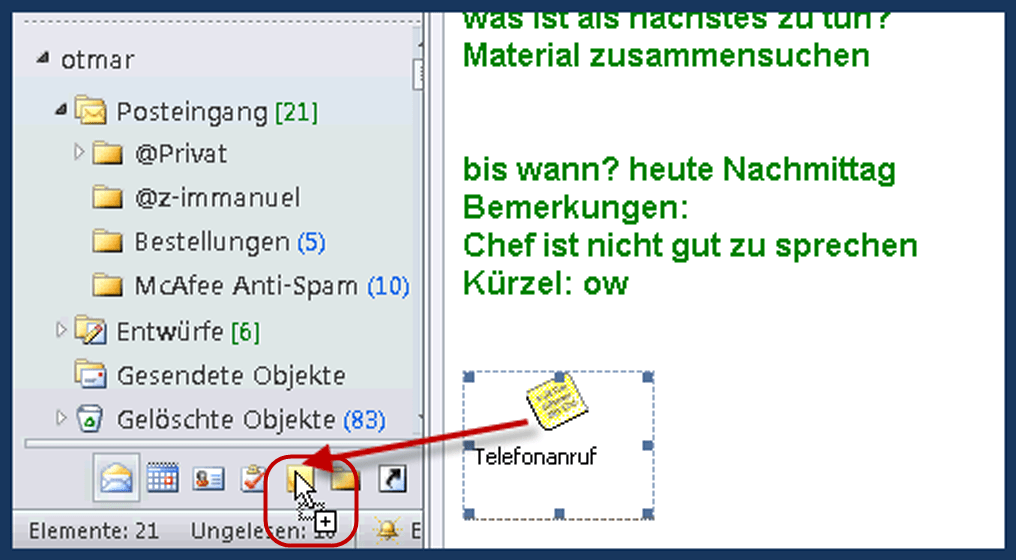
Abbildung 3: die per E-Mail erhaltene Notiz per Drag & Drop in den Notizen speichern
3. Möglichkeit: Notiz als Datei auf dem Desktop speichern
Wollen Sie ständig mit derselben Notiz außerhalb Outlook arbeiten, dann speichern Sie diese mit F12 als Unicode *.msg-Datei auf dem Desktop ab. Dies ist jetzt eine eigenständige Outlook-Notizdatei, die Sie beliebig oft öffnen, bearbeiten und wieder speichern können.
Vor- und Nachteile:
Wenn Sie mit einer Outlookverknüpfung auf dem Desktop eine neue Notiz erstellen, ist das eine schnelle Möglichkeit, Gedanken, Ideen und Erinnerungen festzuhalten. Der Nachteil ist, dass die Notiz, sobald sie geschlossen ist nicht mehr auf dem Desktop sichtbar ist.
Wenn Sie mit Checklisten, Muster und Vorlagen arbeiten wollen, dann ist die „Outlook-Notiz als Vorlage speichern“ die beste Möglichkeit.
Wollen Sie mit wechselnden Inhalten einen Notizzettel ständig auf dem Desktop präsent haben, dann ist sicher die beste Möglichkeit, eine Notiz als „Outlook-Datei“ (*.msg) auf dem Desktop abzuspeichern.
So verschwinden im Handumdrehen die kleinen gelben Zettel vom Schreibtisch.